Kun lisäät sivustoon modernin sivun, voit lisätä ja mukauttaa Verkko-osia, jotka ovat sivun rakenne osia.
Tässä artikkelissa keskitytään YouTube-verkko-osaan, jonka avulla voit upottaa YouTube-videoita suoraan sivullesi.
Huomautukset:
-
Osa toiminnoista esitellään asteittain organisaatioille, jotka ovat ilmoittautuneet Kohdennetun julkaisun ohjelmaan. Se tarkoittaa sitä, että tämä toiminto ei välttämättä vielä näy tai se voi näyttää erilaiselta kuin ohjeartikkeleissa.
-
Jos et näe tätä verkko-osaa verkko-osan työkalu ryhmässä, järjestelmänvalvojasi on saattanut poistaa sen käytöstä.
-
YouTube-verkko-osa ei ole käytettävissä SharePoint Server 2019. Sitä ei myöskään voi käyttää Yhdysvaltain hallituksen GCC-tai 21Vianetin ylläpitämän DoD-tai Office 365-tuen kautta.
YouTube-videon lisääminen
-
Jos et vielä ole muokkaustilassa, valitse Muokkaa sivun oikeasta yläkulmasta.
-
Vie hiiren osoitin olemassa olevan verkko-osan ylä-tai alapuolelle tai otsikko alueen alapuolelle, valitse

-
Valitse Lisää video.
-
Liitä oikealla olevaan työkalu ryhmään sen videon linkki tai upotus koodi, jonka haluat näkyvän ruudussa Lisää video YouTubesta liittämällä sen linkki tai alla oleva upotus koodi. Lisä tietoja osoitteen tai upotus koodin löytämisestä on kohdassa videoiden ja soitto luetteloiden upottaminen YouTube-sivustossa.
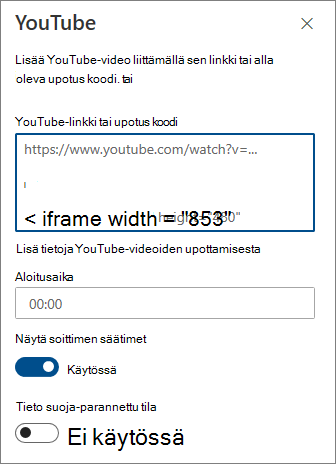
-
Kirjoita videon alkamis aika Aloitus aika-kohtaan ja ota käyttöön tai Poista käytöstä käytettävissä olevat vaihto ehdot.
-
Anna alkamis aika, jos haluat aloittaa videon muussa kuin alussa.
-
Ota käyttöön tai Poista käytöstä seuraavat asetukset:
-
Näytä soittimen säätimet
-
Tieto suoja-parannettu tila: kun tämä asetus on käytössä, YouTube ei tallenna tietoja kävijöistä, elleivät he toista videota.
Lisä tietoja YouTuben upottamisesta ja vaihto ehdoista on Ohje aiheessa videoiden ja soitto luetteloiden upottaminen YouTube-sivustoon.
Huomautukset:
-
SharePoint PowerShellissä tutut järjestelmänvalvojat voivat piilottaa tämän verkko-osan verkko-osan työkalu ryhmästä käyttämällä komentoa Set-SPOTenant [-DbPartIds <Guid>]. Katso lisä tietoja kohdasta PowerShell- ohje.
-
Näytä Suositellut videot lopussa -vaihto ehdossa eivät ole enää saatavilla YouTubesta. Lisä tietoja on kohdassa YouTuben upotetut pelaajat ja Pelaajaparametrit .










